오늘은 스테이블 디퓨전 WebUI를 윈도우에서 설치하는 방법을 알아보도록 하겠습니다.
지난 글에서 설명했던 맥OS에 비해서 훨씬 쉽습니다.

스테이블 디퓨전 WebUI 윈도우 설치 방법
1. Stabel Diffusion Automatic 1111 페이지 들어가기
구글에 stable diffusion automatic1111을 검색하세요 그러면 아래 이미지와 같은 Github 페이지가 나오는데요, 이 페이지에 들어갑니다.

들어가서 밑으로 내리시다보면 "Automatic installation on Windows" 라는 내용을 확인할 수 있습니다.
이제 이 내용대로 설치를 진행하면 됩니다.

2. 파이선 설치하기
이제 1번 에서 파란색으로 표시된 Python3.10.6 링크를 클릭하시거나 이 블로그에 있는 아래 버튼을 클릭하세요
그러면 파이썬 설치 페이지로 가시게 됩니다. 여기서 스크롤을 아래로 내리시다 보면 Files 탭에서 windows installer 64-bit를 찾아서 다운로드 하시면 됩니다.
※사용하시는 윈도우가 32비트라면 32비트를 선택하셔야 합니다. 윈도우 비트를 모르신다면 이 링크를 클릭해서 확인해보세요

여기서 다운받은 파일을 실행하게 되면 파이썬 설치페이지가 나오게됩니다.
설치할 때 주의하셔야 하는 점은 바로 설치를 시작하는 것이 아니라 밑에 있는 Add PyThon3.10 to PATH를 반드시 체크하고 설치하셔야 합니다.
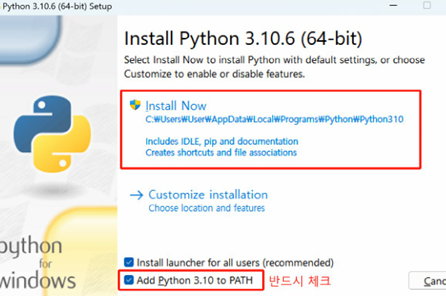
3. Git 설치하기
그 다음 git을 설치하시면 됩니다. 다시 아까 Automatic installation on windows를 보시면 2번 install git이 있습니다. 여기서 git를 누르면 다운로드 페이지로 가게 됩니다.

페이지에 들어오게 되면 이런 화면이 보일실텐데 여기서도 64-bit Git for windows setup 를 눌러 다운로드를 진행해주시면 됩니다.

다운받은 파일을 실행시켜서 GIT을 설치하시면 됩니다.

4. 깃허브 페이에서 스테이블 디퓨전 설치하기
이제 거의 다왔습니다.
다시 깃허브 페이지로 들어가시면 오른쪽 상단에 코드라는 버튼이 보이실 겁니다. 이 버튼을 눌러보시면 Download Zip이 보이실 겁니다. 이 버튼을 눌러서 다운로드를 진행해주세요
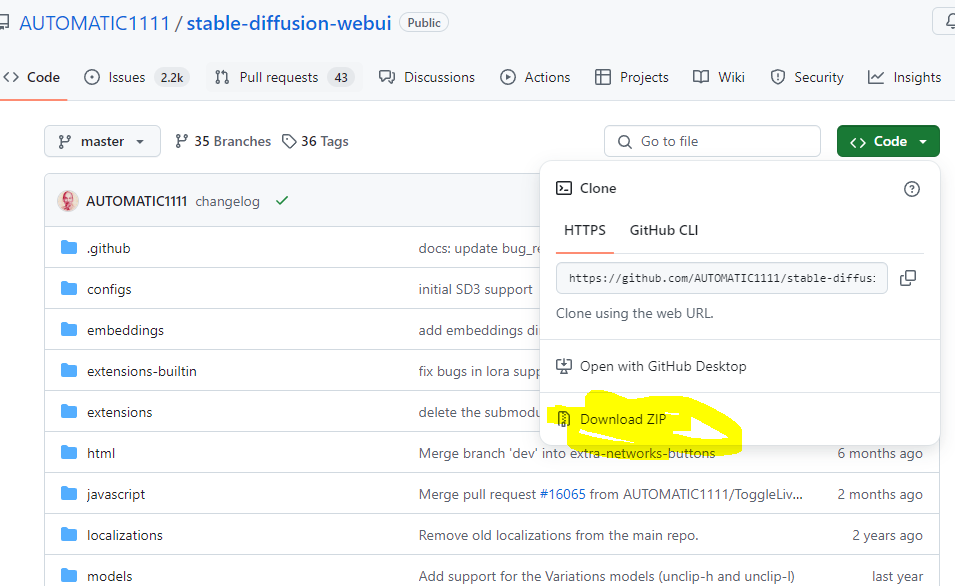
다운받은 알집을 압축을 풀게 되면 Stable-Diffusion Webui-Master 라는 폴더가 생성이 됩니다.
5. WebUI 실행하기
폴더안을 보시면 WEBUI-USER 라는 파일이 있습니다. 이름이 2가지가 동일한데, 여기서 파일형식이 WINDOWS 배치파일 형식인 파일을 실행시킵니다.

실행시키면 WINDOWS의 PC보호 내용이 나타날 수도 있는데 추가정보를 클릭하고 실행해주시면 됩니다.
실행하게 되면 dos창이 나오면서 설치가 자동으로 됩니다.
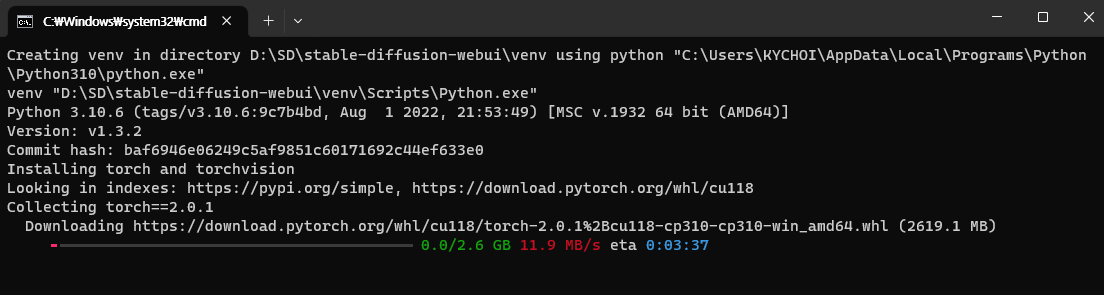
짧게는 5분~길게는 1시간 정도 걸리는데요 이러한 설치가 완료되면 아래처럼 webui가 자동으로 실행됩니다.

함께 읽으면 좋은 글
스테이블 디퓨전 초간단 설치방법 : 맥OS에서 설치하기
지난번은 스테이블 디퓨전을 "비즈니스에서 어떻게 활용하는지" 지난 번에 포스팅한글 이 있습니다. 대부분 생성형 이미지 머신러닝은 Nvidia 그래픽(GPU)의 기술을 필요로 하지만, MAC OS에 대한
boraul.tistory.com
Stable Diffusion(스테이블 디퓨젼)이란? 내 비즈니스에 활용방법은?
스테이플 디퓨전이란 무엇인가? 스테이블 디퓨전은 요즘 각광 받는 AI 이미지 생성 기술 중 하나로, 이미지 처리 분야에서 선두분야를 달리고 있는 모델입니다. 딥러닝 기술의 일종으로 입력한
boraul.tistory.com
Stable Diffusion Web UI PC 설치 방법 - github 정석!!!
오늘은 스테이블 디퓨젼 Web UI PC 설치하는 방법 알려드리겠습니다. 인터넷에 수많은 설치 방법이 있지만 저는 github.com 에 공식적으로 나와 있는 방법을 따라 PC 설치 진행해 보겠습니다. https://git
aiinsights.tistory.com
글을 보시고 따라하시기 어려우신 분들은 유튜브를 참고해서 따라하시면 더 쉽게 진행하실 수 있을 것입니다.
'알쓸신잡(AI 정보,각종 정보) > 스마트한 AI 정보' 카테고리의 다른 글
| 미드저니 플랜 별 차이 완벽정리 : 초보자에게 추천하는 플랜은?! (0) | 2024.09.11 |
|---|---|
| Stable Diffusion(스테이블 디퓨전)의 기본 개념 소개 (1) | 2024.09.10 |
| 스테이블 디퓨전 초간단 설치방법 : 맥OS에서 설치하기 (1) | 2024.09.08 |
| Stable Diffusion(스테이블 디퓨젼)이란? 내 비즈니스에 활용방법은? (8) | 2024.09.04 |
| 직장인들을 위한 Chat GPT4o 활용 : 시간관리 및 생산성 향상을 위한 프롬프트 노하우 (4) | 2024.08.30 |